
kindle ペーパーバックのサイズ(版型)変更
kindle出版での出版済みの本に対する変更作業でつまずいてしまった。ペーパーバックの出版に関しては制約もいろいろあるので整理しておこうと考え、noteで残すことにした。
最近、過去に出版したペーパーバック(オンデマンドで注文するタイプの紙の本)に対して、見直しを始めた。
当初ペーパーバック(PB)のサイズは新書版で統一しようと考えていた。それが、ペーパーバックを出版するにあたり、文字数には関係なく、ページ数に応じてコストがかかることを知り、本のサイズとフォントのサイズを気にするようになった。
行き着いた先は、ビジネス系の本に関してはA5サイズに統一し、小説はB6サイズに統一することで自分の中で落ち着いた。
A5サイズ ビジネス関連
B6サイズ 小説
新書版サイズ 当初出版した本 → 順次見直し対象
さて、過去にリリースした電子書籍とペーパーバックをどうしようかと考えた時に、誤字脱字の修正も並行して実施し、サイズ変更も同時に行おうと思った。まずは電子書籍を変更し登録した。特に支障なく新しいサイズB6サイズでリリースすることができた。というより、電子書籍の場合は元々サイズフリーなので、特に意識することはない。よって、電子書籍の場合は全てをA4とかA5で統一しておいても問題はない。執筆時の画面上でのみやすさを優先するならA4にしておいても良さそうだ。
次に同じ要領で、ペーパーバックの本を修正しようとしたら、何と、ペーパーバックは一度登録したサイズの変更はできないという制約があった。全く知らなかった。
↓ 更新する際の対象項目が整理されて説明されている箇所
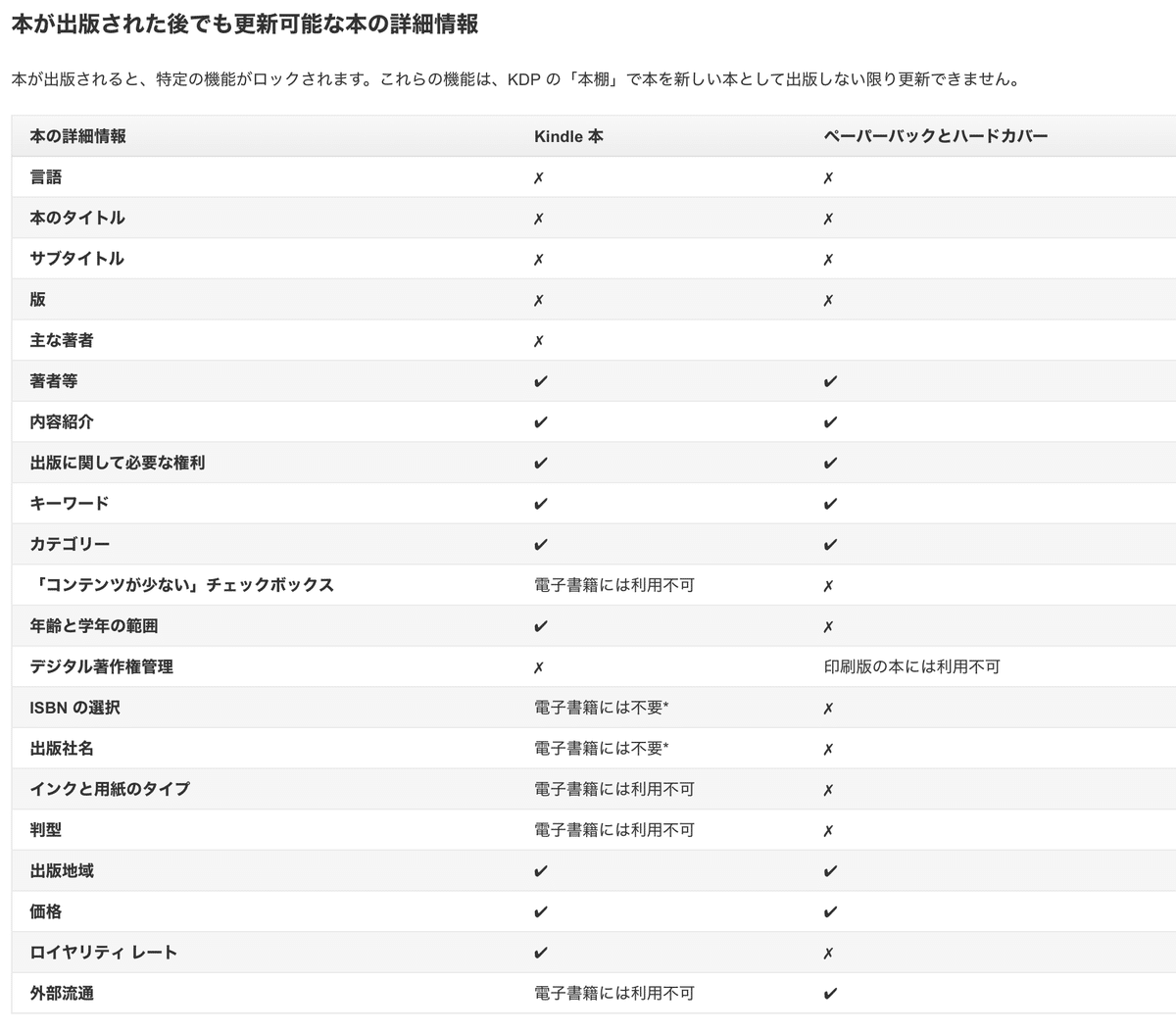
それでは、どうやってサイズ(版型)変更をしていったを記述する。
まず、原稿を作り直すことは必要なので、A5サイズに合わせた原稿を準備してPDF化する。合わせて表紙も再作成してPDF化した。そして、新しいペーパーバックとして登録した。すでに登録されているペーパーバックを一旦「販売停止」の状態に変更し切り離し、新しいペーパーバックと連携させるということなのだが、実際の手順を箇条書きで整理する。
下記はAmazon Direct Publishingサイトの「本棚」を中心とした処理である
実際に実施した手順
新しいペーパーバック(サイズを変えたもの)の原稿と表紙を作成
古いペーパーバックを選択し「印刷本の本の出版停止」をクリック
出版停止になったことを確認して「本のリンク解除」をクリック
新しいペーパーバックを選択して「既存のkindle本をリンク」をクリック
kindle本とペーパーバック本がリンクされて表示される
実施した手順を踏まえて次回からの手順
先に既存のペーパーバックを切り離して出版停止にした状態を作る方が手順が少なくなる
修正前のペーパーバックを選択し切り離しを先に実施
「本のリンク解除」をクリックしてkindle本との連携を解除
ペーパーバックだけ独立して表示されるので「印刷版の本の出版停止」をクリック → 状態が「下書き 未出版」になってユーザーからは参照できなくなる
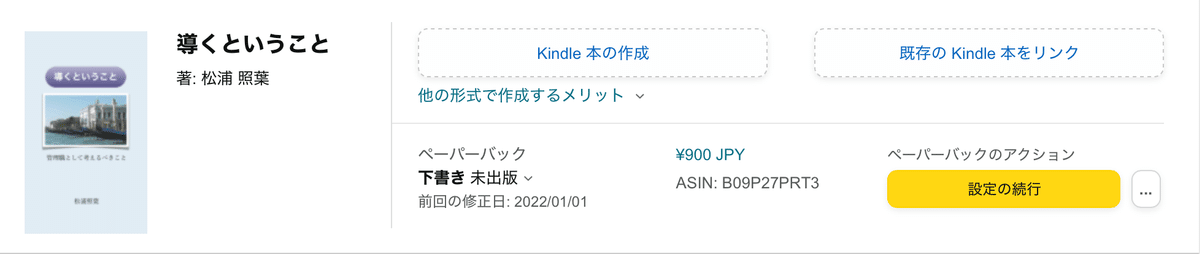
2.対象のkindle本に表示されている「ペーパーバックの作成」をクリックして新しいペーパーバック(サイズ変更して作成したもの)を通常通り登録

気をつけなければならないのは、一度出版したペーパーバックは削除できなくなってしまうということである。本棚表示上、邪魔になるので対象のペーパーバックはアーカイブすることで本棚の表示から削除できる。確認したいときは本棚の表示オプションで「アーカイブ」を選択することで確認できる。もちろん、同じサイズの本としての復活も可能である。
考え方としては、過去の本をそのままにして全て新しい本として登録してしまうという選択肢もありそうだが、kindle本の場合はサイズにこだわる必要はないので内容を修正したらそのまま登録した方がいいと考える。ただ、ペーパーバックの場合は、本のサイズを変えないのであれば、コンテンツの入れ替えで問題ないが、今回のように本のサイズを変えようと思ったら新たに登録し直すしかないようだ。
🔶 🔶 🔶
いつも読んでいただきありがとうございます。
軽いコメント、お待ちしています。
「てりは」のnoteへ初めての方は、こちらのホテルへもお越しください。
🌿サイトマップ-異次元ホテル照葉
いいなと思ったら応援しよう!

